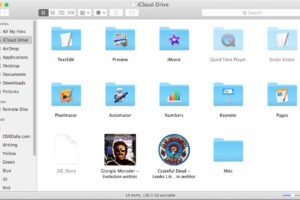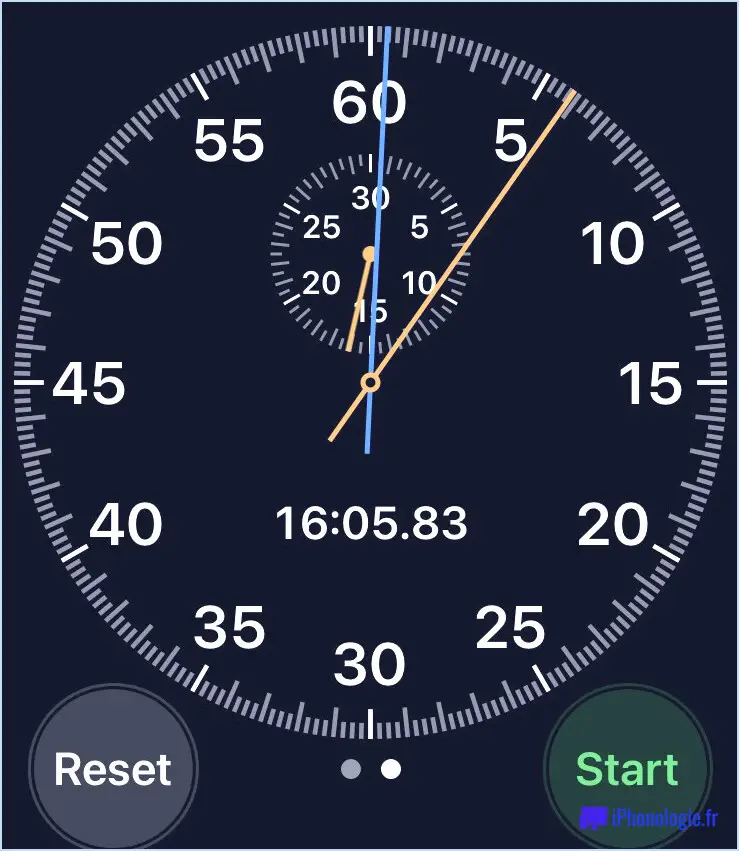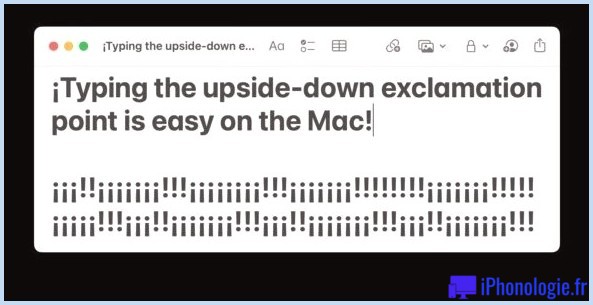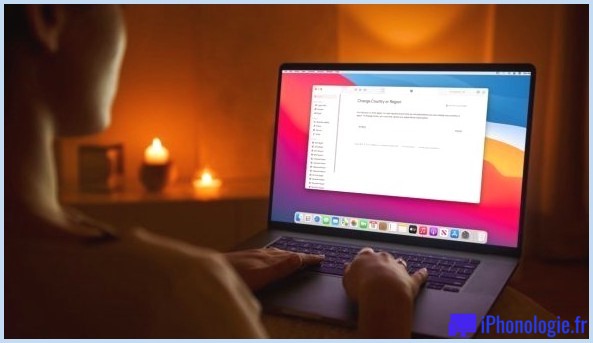Comment faire fonctionner le navigateur Web Microsoft Edge sous Mac OS X
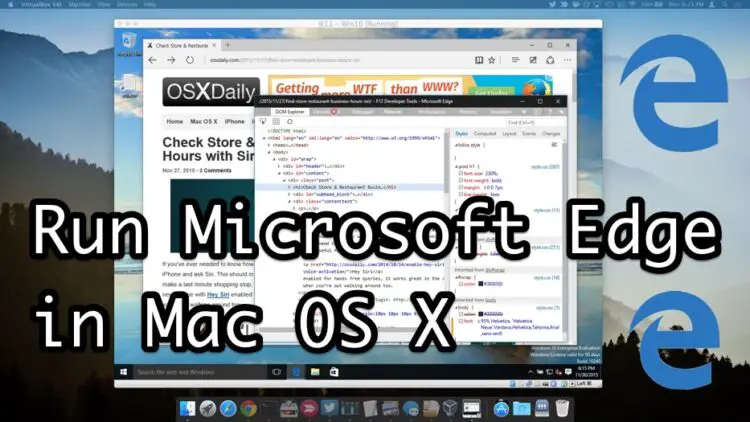
Microsoft Edge est le dernier navigateur web de Microsoft, qui vise à remplacer Internet Explorer dans les dernières versions de Windows pour les PC de bureau, Surface, et Windows Phone. Si la plupart des utilisateurs de Mac n'ont pas besoin d'accéder ou d'utiliser le navigateur web Microsoft Edge, d'autres, sous Mac OS X, peuvent avoir besoin d'utiliser Edge pour accéder à des sites web spécifiques, et il est particulièrement fréquent que les développeurs et concepteurs web aient besoin d'utiliser une grande variété de navigateurs web à des fins de test. Nous allons donc montrer aux utilisateurs de Mac comment ils peuvent facilement utiliser Microsoft Edge directement dans Mac OS X, et ce, de manière entièrement gratuite.
Cette présentation portera sur l'utilisation d'une machine virtuelle pour exécuter et tester Microsoft Edge sous OS X, ce qui est pour l'instant la seule façon de faire fonctionner Edge sur un Mac sans utiliser Boot Camp ou une installation complète de Windows 10. A terme, Microsoft Edge sera disponible via Azure, de la même manière que les utilisateurs d'OS X peuvent faire fonctionner Internet Explorer 11 sur Mac via Microsoft Remote Desktop, mais pour l'instant, c'est l'approche VM qui nous permettra de faire fonctionner le navigateur Edge sur un Mac. Si vous avez déjà eu une VM IE, vous constaterez qu'elle est très similaire, mais avec des versions de Windows et de navigateur différentes.
Comment faire fonctionner gratuitement Microsoft Edge sous Mac OS X dans une machine virtuelle
La configuration requise est légère et largement compatible, mais pour de meilleures performances, il vous faudra un Mac plus récent avec beaucoup de mémoire vive. Les premières étapes consistent à se procurer VirtualBox et la machine virtuelle MS Edge appropriée avec Windows 10, tous deux en téléchargement gratuit :
- Procédez à l'installation gratuite de VirtualBox d'Oracle si vous ne l'avez pas encore fait et installez-la sur le Mac
- Accédez à la page officielle de la VM Windows et allez à l'onglet "Mac"
- Sélectionnez "MSEdge for Win10" dans les menus déroulants, puis choisissez le gros bouton "Télécharger .zip", le fichier aura environ 5 Go et peut prendre un certain temps en fonction de la vitesse de votre connexion internet
- Lorsque le fichier zip de la machine virtuelle MS Edge a terminé son téléchargement (il se trouvera probablement dans ~/Downloads/), ouvrez l'archive zip dans The Unarchiver* pour la décompresser, puis double-cliquez sur l'image disque de la machine virtuelle extraite pour l'ouvrir dans VirtualBox
- Dans l'écran "Appliance Settings" de VirtualBox, cliquez sur le bouton "Import" pour faire entrer la machine virtuelle Windows 10 et Microsoft Edge dans VirtualBox, ce qui portera à environ 11 Go
- Une fois l'importation terminée, vous vous trouvez sur l'écran général du gestionnaire de VM VirtualBox, sélectionnez l'option "IE 11 - Win10" sur le côté gauche (oui, il est écrit IE 11 bien que ce soit Microsoft Edge) et cliquez sur le bouton "Démarrer"
- Attendez le chargement de la machine virtuelle Microsoft Edge, vous serez accueilli par un message de remerciement dans un PC Windows virtuel avec le navigateur Edge ouvert, vous êtes maintenant prêt à utiliser Microsoft Edge sur le Mac selon vos besoins
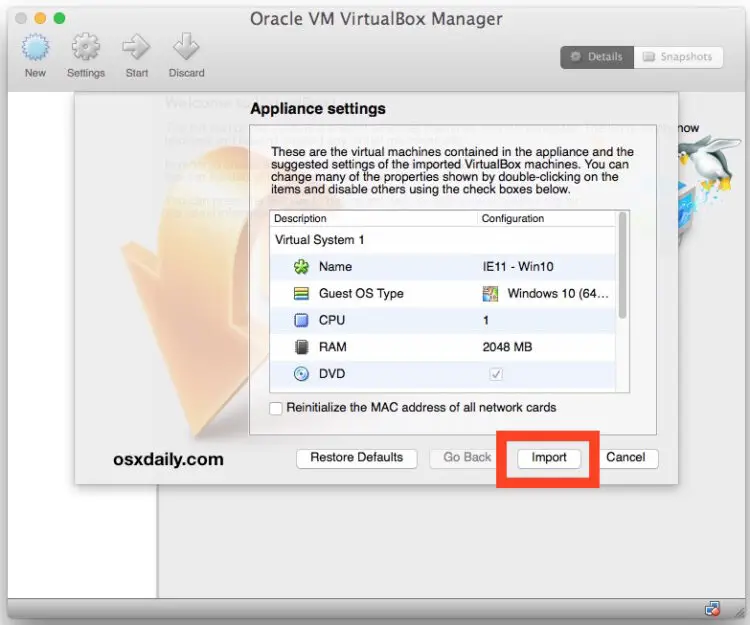
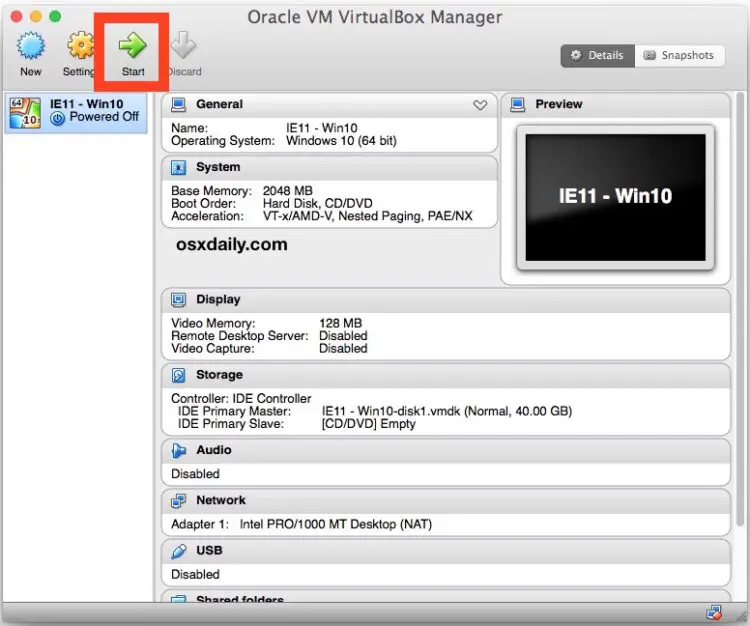
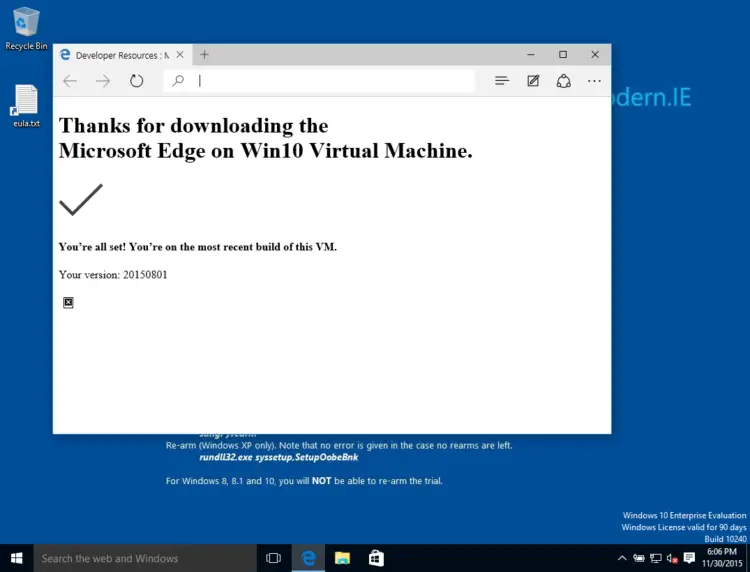
Le Mac utilise maintenant une version complète de Microsoft Edge sur une machine virtuelle Windows, il est doté de toutes les fonctionnalités, alors ouvrez le navigateur Edge si vous ne l'avez pas encore fait et accédez au web comme d'habitude.
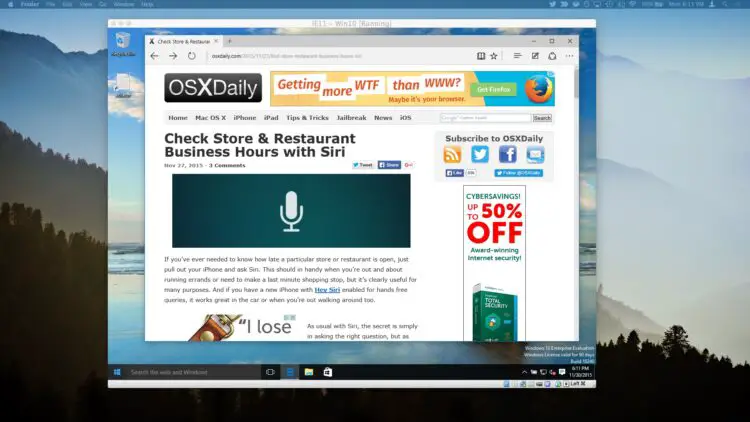
L'ensemble complet des outils de développement Microsoft Edge est disponible comme prévu, ce qui explique peut-être pourquoi de nombreux utilisateurs de Mac accèderont à cette VM dans un premier temps.
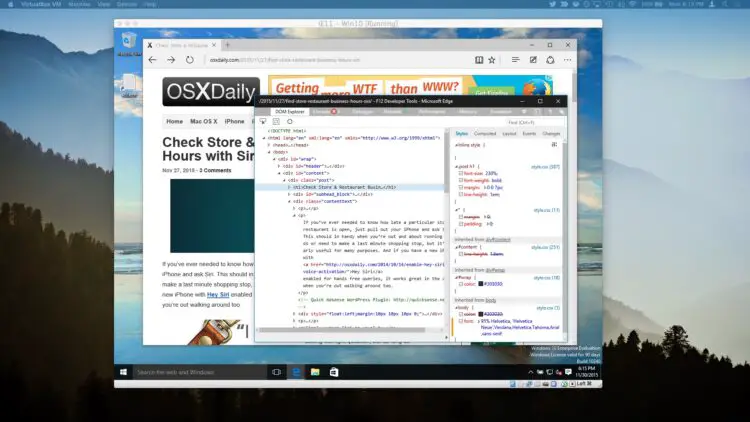
Vous pouvez quitter et arrêter la machine virtuelle à tout moment, ce qui nécessite un démarrage normal, ou créer un état sauvegardé si vous souhaitez revenir à l'endroit exact où vous vous êtes arrêté dans la VM.
![]()
L'utilisation d'une VM Windows de ce type présente certains avantages par rapport à l'utilisation de l'approche du bureau à distance pour l'exécution d'Internet Explorer, y compris l'accès hors ligne, mais l'inconvénient le plus évident est peut-être que vous utiliserez davantage de ressources système et que la machine virtuelle occupe environ 11 Go d'espace disque. Mais, étant donné que cette solution s'adresse principalement aux développeurs et aux concepteurs, ou à ceux qui ont besoin de MS Edge pour accéder à un site web particulier, cela ne devrait pas poser de problème, surtout si on compare la facilité d'utilisation des machines virtuelles au double démarrage avec une installation complète de Windows 10 en dehors d'OS X dans Boot Camp.
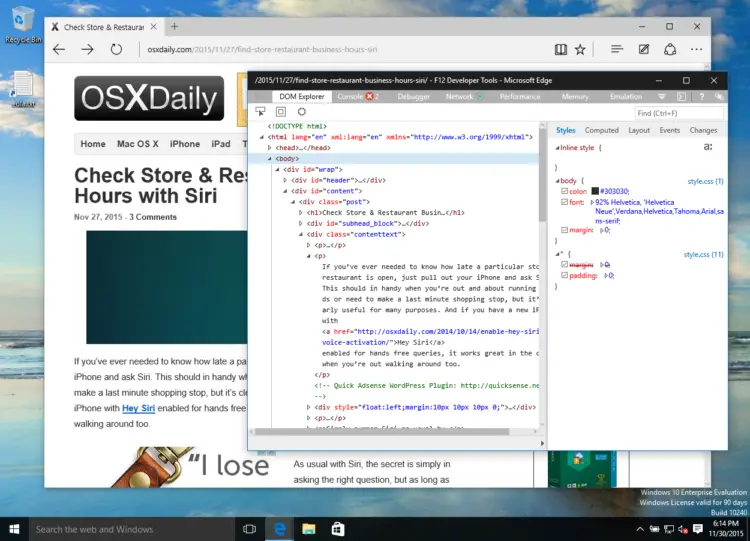
* Vous pouvez essayer de décompresser le fichier zip de la machine virtuelle Microsoft Edge avec n'importe quelle autre application d'extraction, mais ne soyez pas surpris si le fichier zip se transforme en cpgz, nous vous recommandons donc d'utiliser The Unarchiver qui évite ce problème. De plus, The Unarchiver est très compatible avec l'extraction d'archives de toutes sortes et constitue un excellent complément à toute boîte à outils pour les utilisateurs de Mac.